iPhone 令人印象深刻的安全系統為其使用者提供了額外的保護層,屏幕密碼和 Apple ID 保護它。雖然這對許多人有益,但忘記密碼可能會很麻煩。如果您在為 iPhone 或 iPad 輸入密碼時不小心,它可能會被禁用。發生這種情況時,並且多次輸入錯誤的密碼,螢幕上會出現一條消息,指出:“iPhone已禁用連接到iTunes”。
當您的iPhone顯示「iPhone已禁用連接到iTunes」時,您將被鎖定,無法使用設備上的任何功能。除緊急服務外,您將無法訪問應用、簡訊或電子郵件。您是否對為什麼您的iPhone被禁用以及如何解鎖它感到困惑?答案就在這裡。繼續閱讀本文以瞭解更多資訊。
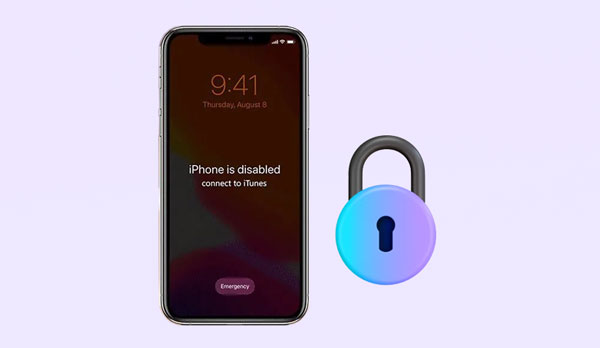
在解決“iPhone已禁用,連接到iTunes”錯誤之前,必須瞭解可能導致此問題的原因。通常,當您的iPhone在其鎖定螢幕上顯示“iPhone已禁用,請連接到iTunes”時,您已經連續多次輸入了錯誤的密碼。Apple 已將此預防措施作為一項安全功能實施,以便惡意人員無法使用暴力演算法猜測或破解您的攻擊。
當您達到 iPhone 的錯誤密碼嘗試次數限制(通常為 10 次)時,您的設備將顯示消息“iPhone 已禁用,請連接到 iTunes”,表明出於安全原因它已被鎖定。這種情況也會發生在 iOS 15.2 及更高版本中,但會顯示“iPhone 不可用”消息。解鎖需要將手機與iTunes或其他經批准的解鎖方法連接。在以下情況下會出現「禁用iPhone連接到iTunes」iPhone錯誤:
1. 輸入錯誤的密碼時
如果您五次輸入錯誤的iPhone密碼,您的設備將被鎖定一分鐘。但是,如果您連續嘗試 7 個不正確的條目,它將在長達 5 分鐘內不可用。連續嘗試八到九個錯誤的代碼會進一步增加鎖定時間;8 次嘗試導致 15 分鐘被禁止使用手機,9 次嘗試意味著 60 分鐘無法訪問。連續 10 次未能解鎖 iPhone 會觸發其自毀模式,使其完全禁用。
2.當入侵者或孩子嘗試解鎖iPhone時
孩子或入侵者可能會試圖猜測您 iPhone 的密碼,如果他們輸入錯誤十次以上,就會顯示此消息。
3.當手機在口袋裡時
如果你把iPhone放在口袋裡,它可能會不小心被你的褲子碰到。因此,輸入錯誤的密碼十次並導致“iPhone已禁用連接到iTunes”消息。
4. 購買二手設備時
如果您購買的是二手或二手 iPhone,則擁有者之前可能已經將其鎖定。在這種情況下,輸入錯誤的密碼十次以上也可能導致“iPhone已禁用連接到iTunes”消息。
儘管“iPhone已禁用連接到iTunes”消息可能令人生畏,但嘗試一些解決方案是必不可少的。以下是可用於解鎖已禁用iPhone的幾種方法。
乍一看,許多人嘗試按照iPhone螢幕上的說明通過iTunes 應用程式修復他們的設備。在大多數情況下,將設備連接到iTunes就足夠了,並導致所有原始數據和設置的恢復。難以在iTunes上檢測您的iPhone?確保您擁有最新版本的 iTunes ,並按照以下步驟瞭解如何在iPhone被禁用時連接到iTunes:
步驟1:在 Windows 或 Mac 計算機上獲取最新版本的iTunes,然後使用有效的避雷線將iPhone連接到它,以實現無縫同步。
步驟2:如果iTunes發現您的iPhone有問題,您將看到此提示。按「恢復」按鈕並等待,因為它會立即重置設備上的所有內容。如果您沒有看到提示,請選擇iPhone並導航到「摘要」選項卡。在那裡,點擊「恢復iPhone」按鈕並確認重置iPhone的操作。
步驟3:iTunes將迅速恢復您的設備並將其恢復到正常運行模式。手機重啟到正常模式后,將其移除並照常使用。如果在此之前,您已經使用iTunes進行了備份,那麼請放心,您可以輕鬆地輕鬆恢復iPhone的數據。

您可能需要: 想要 破解iPhone上的螢幕時間鎖定嗎?您可以按照本指南進行操作。
iCloud 是一款 Apple 產品,可用於存儲各種設備數據和設置。有時,您也可以使用它來恢復已禁用的iPhone。對於無法連接到iTunes的iPhone用戶來說,這是一個很好的資源。請按照以下步驟將iCloud用於此目的:
步驟1:使用PC訪問iCloud網頁,然後輸入Apple登錄憑據。
步驟2:點擊屏幕頂部的“所有設備”按鈕。
步驟3:選擇要修復的設備的名稱,然後按下「擦除iPhone」按鈕並確認該過程。
第 4 步:通過輸入您的 Apple 密碼來驗證操作。之後,您的設備將被擦除,看起來像一個新設備。重新設置您的設備,並使用最新的iCloud雲備份恢復它。

猜猜你喜歡: 如何關閉有/沒有密碼的“查找我的iPhone / iPad”?
如果您正在尋找另一種方法來修復已禁用的iPhone,那麼在iTunes的説明下將其置於恢復模式是一個不錯的選擇。要將手機置於這種特殊模式,您所要做的就是按住特定於您的設備型號的組合鍵。完成後,將其連接到iTunes並重置它。請記住,每個模型都有自己獨特的恢復模式序列,因此在嘗試此方法之前,請確保您知道您的恢復模式是什麼。以下是有關如何修復iPhone的指南,該指南顯示已禁用連接到iTunes問題:
對於 iPhone 8 及更新機型:
步驟1:在PC上打開iTunes並將iPhone連接到PC。
第2步。按下「提高音量」按鈕,鬆開它,然後按「降低音量」並鬆開它。
第 3 步。最後,用力按下設備的「側面」按鈕並按住它,直到螢幕上出現連接到iTunes的符號。

對於 iPhone 7 Plus 和 iPhone 7:
步驟1:在PC上啟動iTunes並將iPhone 7 / 7 Plus連接到計算機。
步驟2:同時按下“降低音量”+“電源”鍵。
步驟3:繼續按這兩個鍵至少5秒鐘,並在螢幕上看到連接到iTunes符號時鬆開它們。
對於iPhone 6s及更早版本:
步驟1:使用有效的照明電纜將iPhone連接到PC。
步驟2:在PC上打開iTunes應用程式。
步驟3:同時按下「主頁」+「電源」按鈕。繼續按下它們,直到螢幕上出現連接到iTunes符號。

當您將iPhone置於恢復模式時,iTunes將識別問題並提示您恢復它。接受消息,然後觀看設備自動重啟。但是,在此過程中,存儲在手機上的所有數據都將丟失。
如果您正在尋找一種輕鬆的方式來解鎖iPhone,而無需學習如何將已禁用的iPhone連接到iTunes,那麼“查找我的iPhone”是一個有用的解決方案。它不僅可以幫助遠端定位丟失或被盜的設備,而且還提供振鈴和擦除iDevices數據等功能,以防止未經授權的訪問。但是,請記住,需要事先在設備上啟用此服務才能有效工作。請按照以下簡單步驟瞭解如何使用「查找我的 iPhone」應用程式解決此問題:
步驟1: 在任何 iOS 設備上啟動「查找我的iPhone」應用程式,然後使用您的Apple帳戶登錄憑據登錄該應用程式。
步驟2:您將看到連接的所有 iOS 設備的清單。現在選擇您喜歡的iPhone。您還將看到有關其位置的資訊,並有幾個選項。
步驟3:點擊「操作」按鈕,然後選擇「擦除iPhone」選項。確認操作並等待幾分鐘以擦除設備。此過程將自動重置並以預設設置重新啟動您的設備。
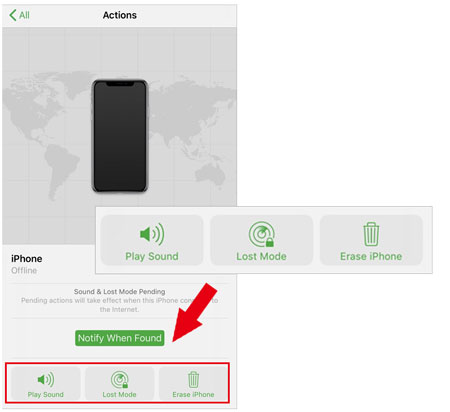
許多用戶過去曾在使用iTunes時遇到過困難。要解決禁用的iPhone,也可以使用專門的iPhone解鎖工具。iOS Unlock是一款功能強大的程式,旨在説明您通過繞過密碼來解鎖iPhone,而無需iTunes。該軟體已被證明是一種可靠的解決方案,因為它在解決iPhone相關問題方面的成功率很高。
它不僅可以在沒有iTunes的情況下修復已禁用的iPhone,還可以輕鬆 解鎖不同的 iOS 螢幕鎖定 ,包括密碼,Touch ID和Face ID。此外,您可以使用它來 刪除iCloud啟動鎖。只需點擊幾下,任何人都可以從 iOS 設備上移除鎖。
此iPhone解鎖工具的主要功能:
*解決已禁用的iPhone或iPad,而無需連接到iTunes。
*通過簡單的步驟解鎖iPad和iPhone上的屏幕鎖定。
*從iOS中刪除MDM而無需越獄。
* 解鎖 iDevice 時沒有運營商限制。
* 易於使用,因為它只涉及三個簡單的步驟。
下載此軟體以修復已禁用的 iPhone:
以下是在iPhone顯示已禁用時解鎖iPhone的方法:
01在您的計算機上下載並安裝iOS Unlock,啟動它,然後按兩下「螢幕解鎖」。然後將iPhone連接到PC,然後按兩下名為“解鎖螢幕iOS”。

02按照電腦螢幕上提供的說明在恢復模式下啟動設備。默認情況下,建議使用恢復模式來刪除 iOS 鎖屏介面。
03iPhone進入恢復模式後, iOS 解鎖將顯示設備資訊,包括“系統版本”和“設備型號”。如果此資訊不正確,您可以從提供的下拉清單中挑選準確的數據。按兩下下載按鈕為您的設備下載恢復韌體。

04下載必要的固件後,按「立即解鎖」以啟動iPhone的解鎖過程。在那一刻,您可以期待成功解鎖並有保證的結果。但是,請務必注意,這將從您的設備中擦除所有保存的數據。

瞭解更多: [已解決] 如何在沒有密碼的情況下逐步退出iCloud?
注意: 使用 iOS 解鎖安全嗎?
是的,使用 iOS 解鎖解鎖iPhone設備是100%安全的。該軟體已經過McAfee Secure的全面測試和認證,以確保其安全性。
如果您看到可怕的“iPhone已禁用連接到iTunes”消息,請不要驚慌。無論是由於密碼嘗試次數過多、奇怪的錯誤還是故障,將手機連接到iTunes並執行恢復出廠設置應該會立即恢復。如果您的iPhone已被禁用並且無法連結到iTunes,那麼 iOS 解鎖是您的完美選擇。使用這個方便的工具,您可以立即解鎖已禁用的設備。所以,不要再浪費時間了。使用 iOS Unlock 進行快速安全的修復。
相關文章:
[已解決]如何在沒有密碼的情況下刪除 Android 上的螢幕鎖定 PIN?
如何解決iTunes無法連接到此iPhone的問題?(6 種有效解決方案)
如何在iPhone / iPad上修復iTunes錯誤0xE8000015?
[已解決]如何在沒有iTunes的情況下解鎖已禁用的iPad |最新指南